Trong quá trình làm việc với bảng tính Excel, sẽ có nhiều trường hợp bạn cần chọn ngẫu nhiên một số, một ký tự trong một khoảng nào đó. Có thể bạn đã từng nghe đến hàm RAND() nhưng lại không biết cú pháp cũng như cách sử dụng hàm? Bài viết dưới đây sẽ mô tả cú pháp và cách sử dụng hàm RAND(), mời các bạn chú ý!
Mô tả
Hàm RAND() trả về một số thực ngẫu nhiên, lớn hơn hoặc bằng 0 và nhỏ hơn và bằng 1.
cú pháp
= RAND()
Hàm không có tham số.
Hàm RAND() cũng có thể giúp bạn lấy một số ngẫu nhiên giữa hai giá trị bất kỳ.
– Muốn lấy một số ngẫu nhiên lớn hơn hoặc bằng 0 và nhỏ hơn n, bạn sử dụng cú pháp.
=RAND() * n
– Để lấy một số ngẫu nhiên lớn hơn hoặc bằng m và nhỏ hơn n, bạn sử dụng cú pháp.
=RAND() * (n – m) + m
Ghi chú
– Hàm RAND() là một hàm biến đổi nên kết quả của hàm RAND() sẽ thay đổi khi bạn cập nhật hoặc mở lại bảng tính.
– Nếu muốn kết quả không thay đổi, bạn làm như sau: khi nhập xong hàm RAND(), nhấn phím F9 rồi nhấn Enter. Vì vậy, nó sẽ lấy một số ngẫu nhiên tại thời điểm nhập hàm và sau đó luôn sử dụng số đó.
Ví dụ
Ví dụ 1: Sử dụng hàm RAND() để lấy một số ngẫu nhiên.
Ví dụ 2: Chọn ngẫu nhiên một số nguyên dương gồm x chữ số.
Bạn sử dụng công thức để lấy một số ngẫu nhiên trong phạm vi:
=RAND() * (n – m) + m
Để có được một số ngẫu nhiên có số chữ số cố định, bạn sẽ đặt n=10^x và m =10^(x-1) trong đó x là số chữ số bạn muốn.
Sau đó, bạn sử dụng hàm INT() để lấy số nguyên dương của hàm RAND().
=INT(RAND() * (n – m) + m)
Ví dụ: chọn ngẫu nhiên một số nguyên dương có 5 chữ số.
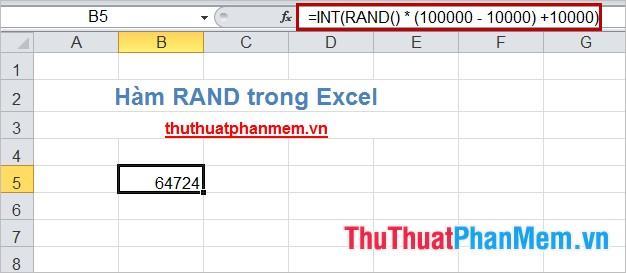
Ví dụ 3: Chọn ngẫu nhiên một ký tự.
Hàm RAND(), ngoài việc trả về một số ngẫu nhiên, kết quả là còn có thể trả về một ký tự ngẫu nhiên.
Ví dụ: chọn ngẫu nhiên một ký tự trong bảng chữ cái tiếng Anh.
Bảng chữ cái tiếng Anh có 26 chữ cái, vì vậy trước tiên bạn cần lấy một số nguyên ngẫu nhiên trong khoảng từ 1 đến 26.
=INT(RAND() * 26 + 1)
Theo mã hóa ANSI, các ký tự viết hoa (A đến Z) nằm trong khoảng từ ANSI 65 đến ANSI 90. Tiếp theo, hãy sử dụng hàm CHAR() để trả về kết quả dưới dạng một ký tự.
=CHAR(INT(RAND() * 26 + 1) + 64)
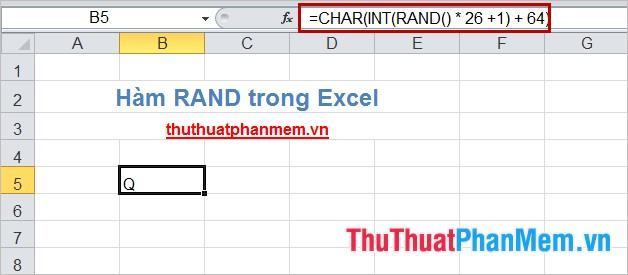
Tương tự, các ký tự ngẫu nhiên là chữ thường (a đến z) từ ANSI 97 đến ANSI 122, sử dụng hàm CHAR() để trả về một ký tự.
=CHAR(INT(RAND() * 26 + 1) + 96)
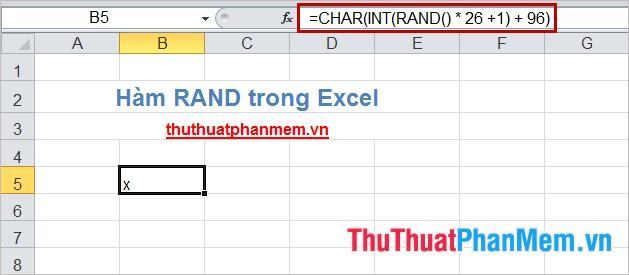
Như vậy, bài viết đã hướng dẫn các bạn chi tiết về hàm RAND() và cách sử dụng hàm RAND() thông qua các ví dụ cụ thể. Hi vọng sau bài viết này bạn có thể sử dụng hàm RAND() khi cần thiết. Chúc may mắn!
Bạn thấy bài viết Hàm RAND trả về một số thực ngẫu nhiên, lớn hơn hoặc bằng 0 và nhỏ hơn và bằng 1 có đáp ướng đươc vấn đề bạn tìm hiểu không?, nếu không hãy comment góp ý thêm về Hàm RAND trả về một số thực ngẫu nhiên, lớn hơn hoặc bằng 0 và nhỏ hơn và bằng 1 bên dưới để vietabinhdinh.edu.vn có thể thay đổi & cải thiện nội dung tốt hơn cho các bạn nhé! Cám ơn bạn đã ghé thăm Website: vietabinhdinh.edu.vn
Nhớ để nguồn bài viết này: Hàm RAND trả về một số thực ngẫu nhiên, lớn hơn hoặc bằng 0 và nhỏ hơn và bằng 1 của website vietabinhdinh.edu.vn
Chuyên mục: Kiến thức chung
Tóp 10 Hàm RAND trả về một số thực ngẫu nhiên, lớn hơn hoặc bằng 0 và nhỏ hơn và bằng 1
#Hàm #RAND #trả #về #một #số #thực #ngẫu #nhiên #lớn #hơn #hoặc #bằng #và #nhỏ #hơn #và #bằng
Video Hàm RAND trả về một số thực ngẫu nhiên, lớn hơn hoặc bằng 0 và nhỏ hơn và bằng 1
Hình Ảnh Hàm RAND trả về một số thực ngẫu nhiên, lớn hơn hoặc bằng 0 và nhỏ hơn và bằng 1
#Hàm #RAND #trả #về #một #số #thực #ngẫu #nhiên #lớn #hơn #hoặc #bằng #và #nhỏ #hơn #và #bằng
Tin tức Hàm RAND trả về một số thực ngẫu nhiên, lớn hơn hoặc bằng 0 và nhỏ hơn và bằng 1
#Hàm #RAND #trả #về #một #số #thực #ngẫu #nhiên #lớn #hơn #hoặc #bằng #và #nhỏ #hơn #và #bằng
Review Hàm RAND trả về một số thực ngẫu nhiên, lớn hơn hoặc bằng 0 và nhỏ hơn và bằng 1
#Hàm #RAND #trả #về #một #số #thực #ngẫu #nhiên #lớn #hơn #hoặc #bằng #và #nhỏ #hơn #và #bằng
Tham khảo Hàm RAND trả về một số thực ngẫu nhiên, lớn hơn hoặc bằng 0 và nhỏ hơn và bằng 1
#Hàm #RAND #trả #về #một #số #thực #ngẫu #nhiên #lớn #hơn #hoặc #bằng #và #nhỏ #hơn #và #bằng
Mới nhất Hàm RAND trả về một số thực ngẫu nhiên, lớn hơn hoặc bằng 0 và nhỏ hơn và bằng 1
#Hàm #RAND #trả #về #một #số #thực #ngẫu #nhiên #lớn #hơn #hoặc #bằng #và #nhỏ #hơn #và #bằng
Hướng dẫn Hàm RAND trả về một số thực ngẫu nhiên, lớn hơn hoặc bằng 0 và nhỏ hơn và bằng 1
#Hàm #RAND #trả #về #một #số #thực #ngẫu #nhiên #lớn #hơn #hoặc #bằng #và #nhỏ #hơn #và #bằng